STEP7 v5.3 Программирование с помощью STEP7 V5.3. Руководство
Подождите немного. Документ загружается.

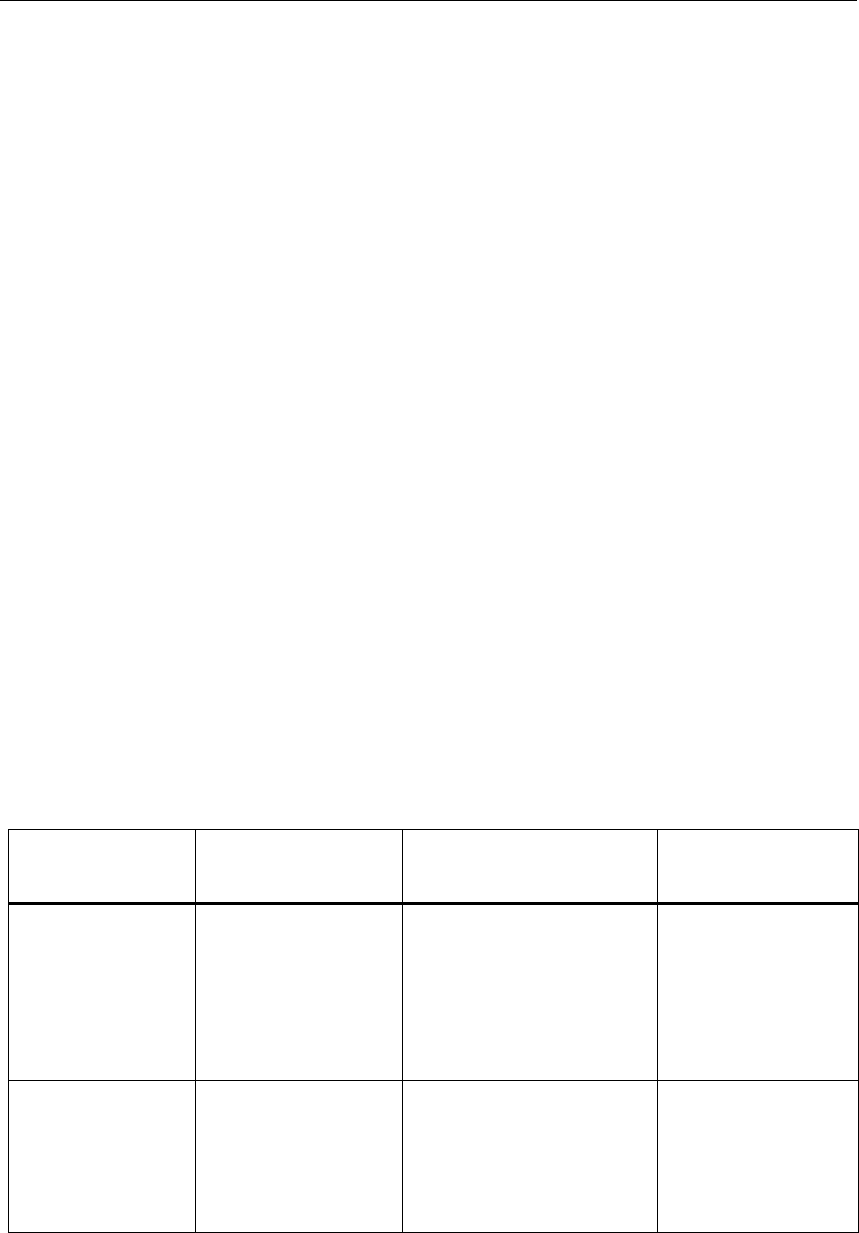
Работа с программируемыми системами управления M7
Программирование с помощью STEP 7 v5.3
A5E00261405-01
25-7
25.3 Операционные системы M7-300/M7-400
Предоставляемые операционной системой утилиты очень важны для
приложений, созданных с помощью языков высокого уровня C и C++.
Операционная система принимает на себя следующие задачи для
приложения:
• обращение к аппаратным средствам
• управление ресурсами
• системная интеграция
• связь с другими компонентами системы
Для решения задач автоматизации компьютером SIMATIC M7 используется
многозадачная операционная система реального времени M7 RMOS32
(
Realtime Multitasking Operating System). M7 RMOS32 была расширена так,
чтобы включить в себя интерфейс вызовов, M7 API (
Application Programming
Interface [прикладной программный интерфейс]), для интегрирования его в
систему SIMATIC.
Операционная система реального времени M7 RMOS32 используется для 32-
битных приложений в решениях, критических по времени, в реальном
времени и в многозадачных решениях. Она доступна в следующих
конфигурациях модулей M7:
• M7 RMOS32
• M7 RMOS32 с MS-DOS
Конфигурация операционной системы, выбираемая Вами для Вашей
программируемой системы управления M7, зависит от используемых Вами
модулей:
Конфигурация
операционной
системы
Модуль /
Основная память
PROFIBUS-DP и TCP/IP
да/нет
Установка на памяти
большого объема
M7 RMOS32 FM 356-4 / 4 MB
FM 356-4 / 8 MB
CPU 388-4 / 8 MB
FM 456-4 / 16 MB
CPU 488-3 / 16 MB
CPU 486-3 / 16 MB
Нет
Да
Да
Да
Да
Да
Плата памяти
≥4
Мбайт
или жесткий диск
M7 RMOS32
with MS-DOS
FM 356-4 / 8 MB
CPU 388-4 / 8 MB
FM 456-4 / 16 MB
CPU 488-3 / 16 MB
CPU 486-3 / 16 MB
Нет
Нет
Да
Да
Да
Плата памяти
≥4
Мбайт
или жесткий диск
Программирование с помощью STEP 7 v5.3
A5E00261405-01
25-1
26 Советы
26.1 Смена модулей в Конфигурационной таблице
Если вы используете HW Config для проверки конфигурации станции и,
например, хотите сменить модуль на модуль с другим порядковым номером,
совершите следующие действия:
1. Используйте операцию drag-and-drop для того чтобы перетащить модуль
из окна Hardware Catalog на место старого модуля.
2. Отпустите новый модуль. В пределах возможного новый модуль примет
те параметры, которые были у предыдущего модуля
.
Эта процедура быстрее, чем процедура смены модулей путем удаления
старого блока и вставки нового и последующего назначения параметров для
него.
Вы можете включить или выключить эту функцию в HW Config с помощью
команды меню
Options > Settings [Возможности > Настройки] ("Enable
Module Swapping [Разрешить замену модулей]")
26.2 Проекты с большим количеством сетевых станций
Если Вы сконфигурировали по порядку все станции и после этого вызвали
NetPro с помощью команды меню
Options > Configure Network
[Возможности > Конфигурация сети]
, для того чтобы сконфигурировать
соединения, станции будут автоматически размещены в сетевом представ-
лении. Неудобство этой процедуры состоит в том, что после этого Вам нужно
упорядочивать станции и подсети в соответствии с топологией сети.
Если в проекте много сетевых станций и вы хотите сконфигурировать
соединения между ними, Вам нужно с самого
начала конфигурировать
системную структуру в сетевом виде для того чтобы сохранить общий вид:
1. Создайте новый проект в SIMATIC Manager (команда меню
File > New).
2. Запустите NetPro (команда меню
Options > Configure Network)
3. Создайте в NetPro место для станции по следующей процедуре:
- Используйте операцию drag-and-drop для того чтобы переместить
станцию из окна Catalog.
- Дважды кликните по станции, для того чтобы запустить HW Config.
- В HW Config используйте операцию drag-and-drop, для того чтобы
разместить модули с возможностью сетевого взаимодействия (модули
CPU, CP, FM, IF).
- Если вы хотите включить эти модули в сеть, дважды кликните по
соответствующей строке в конфигурационной таблице, для того чтобы
создать новые подсети и создать сетевые соединения интерфейсов.
- Сохраните конфигурацию и переключитесь в NetPro.

Советы
Программирование с помощью STEP 7 v5.3
25-2 A5E00261405-01
- В NetPro, разместите станции и подсети (двигайте объекты с
помощью мыши до тех пор пока не достигнете желаемого
размещения объектов)
4. Сконфигурируйте соединения в NetPro и при необходимости
отредактируйте сеть.
26.3 Реорганизация
Если при работе со STEP 7 возникают необъяснимые ошибки, часто помогает
реорганизация базы данных проекта или библиотеки.
Чтобы сделать это выберите команду меню
File > Rearrange [Файл >
Реорганизация]
. Эта процедура убирает все пробелы, которые возникают
при удалении содержимого проекта, это означает, что количество памяти
необходимое для проекта/библиотеки уменьшается.
Эта функция оптимизирует хранение данных проекта или библиотеки и
подобно программе дефрагментации жесткого диска, также оптимизирующей
хранение на винчестере.
Длительность процесса реорганизации зависит от количества данных
которые необходимо переместить
и может занять некоторое время. Поэтому
эта функция не запускается автоматически (например, при закрытии проекта)
но должна быть запущена пользователем когда он хочет реорганизовать
проект или библиотеку.
Требования
Проекты и библиотеки могут быть реорганизации только тогда когда ни один
из содержащихся в них объектов не открыт для редактирования в другой
программе, и поэтому доступ к нему закрыт.
26.4 Как редактировать символы нескольких сетей
Редактор программ LAD/STL/FBD позволяет просматривать и редактировать
символы нескольких сетей.
1. Выберите имя сети, кликнув на имя сети (напр. "Network 1").
2. Держите нажатой клавишу CRTL и добавьте дополнительные сети к
Вашему выделению.
3. Нажмите правую кнопку мыши, чтобы вызвать контекстно зависимую
команду меню
Edit Symbols.
Используйте сочетание клавиш CTRL+A чтобы выбрать все сети в блоке
после чего выделите имя сети.

Советы
Программирование с помощью STEP 7 v5.3
A5E00261405-01
25-3
26.5 Тестирование с таблицей переменных
Для мониторинга и изменения переменных в таблице переменных,
придерживайтесь следующих правил редактирования:
• Вы можете вводить символы и адреса как в столбец "Symbol" так и в
столбец "Address". Введенные данные будут записаны в
соответствующий столбец автоматически.
• Чтобы отобразить измененные величины, Вам нужно установить точку
запуска для "Monitoring" в положение "Beginning of Scan Cycle [Начало
цикла]" и точку запуска для “Modifying" в положение "End of Scan Cycle
[Конец цикла]".
• Если Вы наведете курсор на строку, отмеченную красным, будет
отображена краткая информация с причиной ошибки. Нажмите F1, чтобы
получить рекомендации по исправлению ошибки.
• Вы можете вводить только те символы, которые уже определены в
таблице символов.
Вы должны вводить символы точно так же, как они определены в таблице
символов.
Символьные имена, содержащие спецсимволы, должны быть заключены
в кавычки (например, "Motor.Off," "Motor+Off," "Motor-Off").
• Предупреждения могут быть отключены в закладке "Online" (Диалоговое
окно "Customize").
• Соединения можно изменять без предварительного разрыва соединения.
• Параметры запуска мониторинга должны быть определены во время
мониторинга переменных.
• Вы можете изменять выбранные переменные путем выбора строк и
исполнения функции "Force". Могут быть изменены только выделенные
переменные.
• Выход без подтверждения:
Если вы нажмете клавишу ESC во время процедур "Monitoring,"
"Modifying" "Release PQ," процедуры "Monitoring" и "Modifying"
прерываются без предварительного запроса на выход.
• Ввод смежного диапазона адресов:
Используйте команду меню
Insert > Range of Variables [Вставить >
Диапазон переменных]
.
• Отображение и скрытие колонок:
Используйте следующие команды меню для того чтобы отображать или
скрывать отображение отдельных колонок:
Символ:
View > Symbol
Символьный комментарий:
View > Symbol Comment
Отображаемый формат величины состояния:
View > Display Format
Величина состояния переменной:
View > Status Value
Изменение значений переменных:
View > Modify Value
• Одновременное изменение формата отображения нескольких строк в
таблице:
- Зажав левую клавишу мыши и передвигая курсор вдоль таблицы
выделите область формат отображения которой вы хотите изменить.
- Выберите отображение с помощью команды меню View > Select
Display Format [Вид > Выбрать формат отображения]
. Формат

Советы
Программирование с помощью STEP 7 v5.3
25-4 A5E00261405-01
изменится только для тех строк таблицы, для которых разрешена
смена формата.
• Ввод примеров с помощью клавиши F1:
- Если вы поместите курсор на колонку адресов и нажмете кнопку F1,
вы увидите пример вводимого адреса.
- Если вы поместите курсор в колонку изменения величин и нажмете
F1, вы увидите пример изменения/принудительной замены вводимых
величин.
26.6 Изменение переменных с помощью редактора
программ
В редакторе программ Вы можете запрограммировать кнопки для двоичных
величин и битов памяти, с помощью которых Вы можете быстро и легко
изменить эти адреса с помощью одного клика мышью.
Необходимые условия
• С помощью команды меню Special Object Properties > Control at Contact
[Специальные свойства объекта > Управление контактом]
в таблице
символов Вы назначили это свойство адресу, который вы хотите изменить
• Вы выбрали опцию "Control at Contact" в закладке "General" редактора
программ LAD/STL/FBD (Команда меню
Options > Customize).
• Вы выбрали команду меню Debug > Monitor.
В данном случае условие запуска "непрерывно/в начале цикла".
Входные данные, фактически доступные на Вашем объекте, будут
наблюдаться все время, пока будет нажата кнопка. Так же вы можете
изменять множество входных данных с помощью множественного выделения
(кнопка CTRL).
В случае меркера или недоступного входа, нажатие кнопки нажатие кнопки
устанавливает состояние в
1. Состояние может быть сброшено в 0 только
точным указанием в контекстном меню или в таблице переменных, или если
адрес сброшен программой STEP 7.
В случае прямого входа или меркера, нажатие кнопки изменяет величину в 1,
в случае инверсного входа или меркера применяется изменение величины в
0.
Замечание к WinCC
Если Вы запустили редактор программ в WinCC через операторский контроль
и мониторинг переменных, допускаются только управляющие возможности
WinCC. С другой стороны, если оператору предоставили "Права
обслуживания" в WinCC, возможны оба варианта модификации.
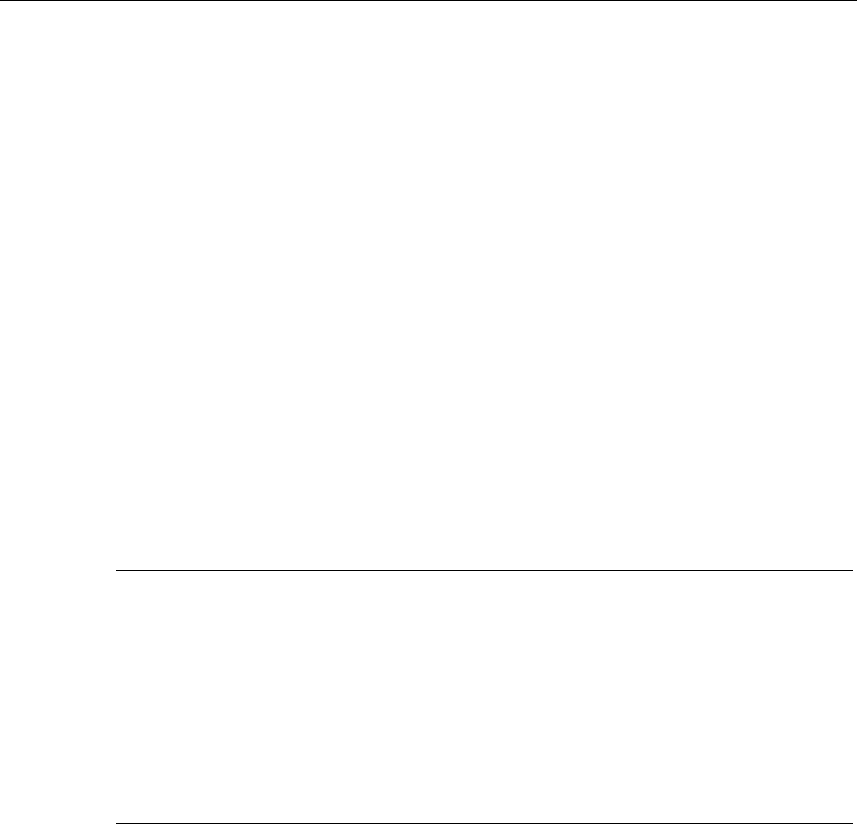
Советы
Программирование с помощью STEP 7 v5.3
A5E00261405-01
25-5
26.7 Виртуальная рабочая память
Еще одной причиной, по которой могут возникать сбои в STEP 7 может быть
недостаток виртуальной рабочей памяти.
Для работы со STEP 7 вы должны изменить настройки виртуальной памяти.
Придерживайтесь следующей процедуры:
1. Откройте Control Panel, например, через меню Start
Start > Settings >
Control Panel
и дважды кликните по иконке "System".
Только для Windows XP: Откройте
START > Desktop > Properties >
Advanced > System Performance > Settings
.
2. В Windows 2000, выберите закладку "Advanced" и кликните по кнопке
"System Performance Options".
Под Windows XP, выберите закладку "Advanced" в диалоговом окне
"System settings".
3. Нажмите на кнопку "Change".
4. Введите хотя бы 40 Мегабайт в поле "Minimum" и хотя бы 150 Мегабайт в
поле "Maximum."
Примечание
Так как виртуальная память располагается на жестком (по умолчанию С:), вы
должны убедиться, что у вас достаточно места для каталога TMP или TEMP
(примерно от 20 до 30 МБайт):
• Если проект S7 находится в том же разделе, где задано место под
виртуальную память, должно быть доступно в качестве свободной памяти
примерно в два раза больше места, чем занимает проект S7.
• Если проект хранится в другом разделе, данные требования не
обязательны.

Советы
Программирование с помощью STEP 7 v5.3
25-6 A5E00261405-01
Программирование с помощью STEP 7 v5.3
A5E00261405-01 A-1
A Приложение
A.1 Режимы работы
A.1.1 Режимы работы и переключения режимов
Режимы работы
Режимы работы описывают поведение CPU в текущий момент времени.
Знание режимов работы CPU полезно при программировании запуска,
тестировании контроллера и поиске неисправностей.
CPU 7-300 и S7-400 могут принимать следующие режимы работы:
• STOP [останов]"
• STARTUP [запуск]"
• RUN [выполнение (программы)]"
• HOLD [приостановка]"
CPU в состоянии STOP проверяет, существуют ли фактически все
сконфигурированные модули или модули, заданные адресацией по
умолчанию
, и устанавливает входы/выходы в предварительно определенное
начальное состояние. В состоянии STOP программа пользователя не
выполняется.
В режиме STARTUP различают типы запуска "теплый рестарт", "холодный
рестарт" и "горячий рестарт".
• При теплом рестарте обработка программы запускается с начала
программы при исходных установках для системных данных и областей
адресов пользователя (не сохраняемые таймеры, счетчики
и меркеры
сбрасываются).
• При холодном рестарте считывается таблица входов образа процесса, и
программа пользователя на языке STEP 7 обрабатывается, начиная с
первой команды в OB1 (применяется также при теплом рестарте).
Любые блоки данных, созданные SFC в рабочей памяти, удаляются;
остальные блоки данных имеют предварительно установленное значение
из загрузочной памяти.
Образ процесса, все таймеры
, счетчики и меркеры сбрасываются
независимо от того, назначались ли они как сохраняемые или нет.
• При горячем рестарте выполнение программы возобновляется в точке
прерывания (таймеры, счетчики и меркеры не сбрасывается). Горячий
рестарт возможен только в CPU S7-400.
CPU в режиме RUN выполняет программу пользователя, обновляет входы и
выходы, обслуживает прерывания и обрабатывает сообщения об
ошибках.
В режиме HOLD обработка программы пользователя приостанавливается, и
Вы можете тестировать пользовательскую программу шаг за шагом. Режим
HOLD возможен только тогда, когда Вы тестируете, используя устройство
программирования.
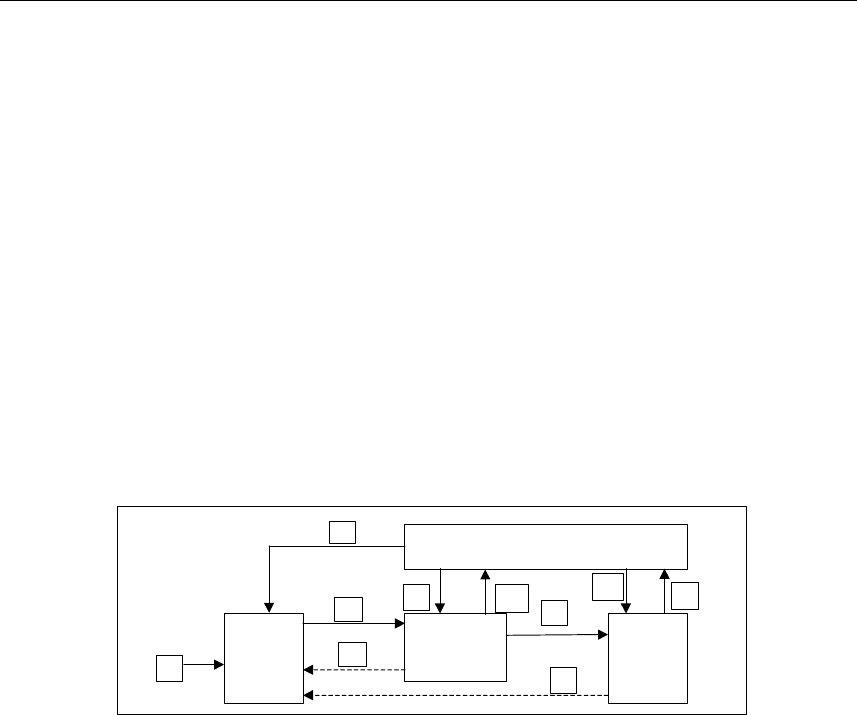
Приложение
Программирование с помощью STEP 7 v5.3
A-2 A5E00261405-01
Во всех этих режимах CPU может обмениваться данными через
многоточечный интерфейс (MPI).
Другие режимы работы
Если CPU не готов к работе, то он находится в одном из следующих режимов:
• «Выключен», иными словами, выключен источник питания.
• «Неисправен», иными словами, произошел отказ. Чтобы проверить,
действительно ли CPU неисправен, переключите CPU в состояние STOP,
выключите и снова включите источник питания. Если CPU запускается, то
выведите на экран диагностический буфер, чтобы проанализировать
проблему
. Если CPU не запускается, то его нужно заменить.
Переключение режимов работы
Следующий рисунок показывает режимы работы и переключение режимов
CPU в S7-300 и S7-400:
STARTUP
STOP RUN
1.
2.
3.
7.
8.
HOLD
4.
5.
6.
9.
10.
